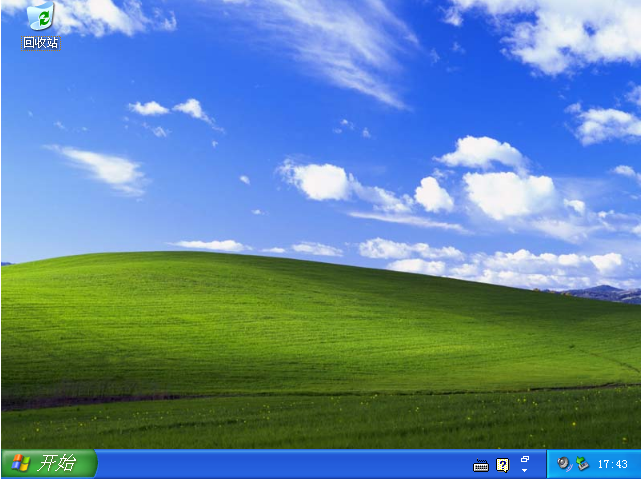戴尔笔记本怎么重装win7,笔记本重装win7系统教程
最近有位戴尔笔记本的用户因为电脑出现了一些故障问题,所以想给电脑重装win7系统。那么如何重装win7系统呢?下面小编就给大家带来戴尔笔记本重装系统win7的图文教程。
工具/原料:
系统版本:windows7
品牌类型:戴尔Latitude 95
软件版本:咔咔装机一键重装系统
WEEX交易所已上线平台币 WEEX Token (WXT)。WXT 作为 WEEX 交易所生态系统的基石,主要用于激励 WEEX 交易平台社区的合作伙伴、贡献者、先驱和活跃成员。
新用户注册 WEEX 账户、参与交易挖矿及平台其他活动,均可免费获得 WXT 空投奖励。
方法/步骤:
1、下载并安装咔咔装机一键重装系统软件。
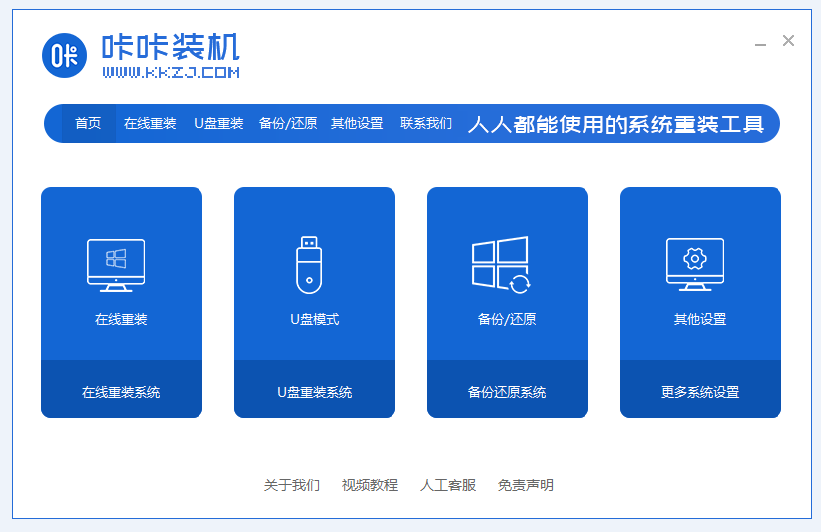
2、将一个8G内存及以上的空白u盘插到电脑当中,打开咔咔装机一键重装系统软件,进入U盘重装的页面。
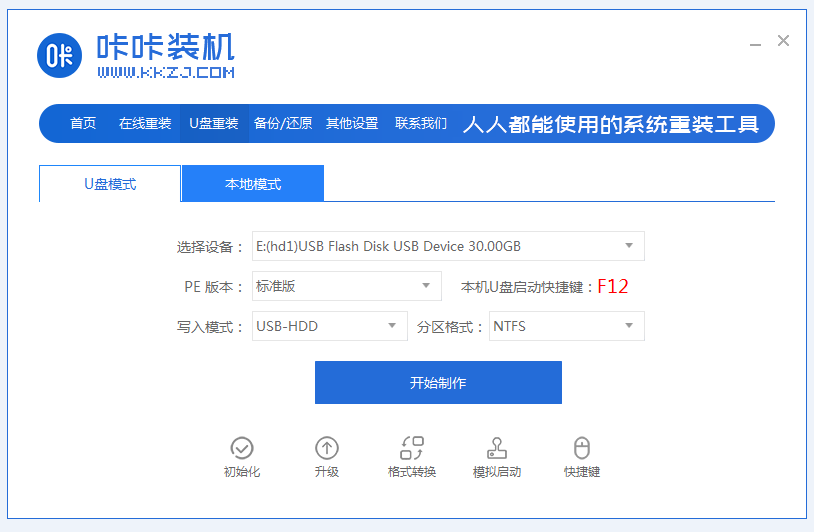
3、选择本次要安装的win7系统。
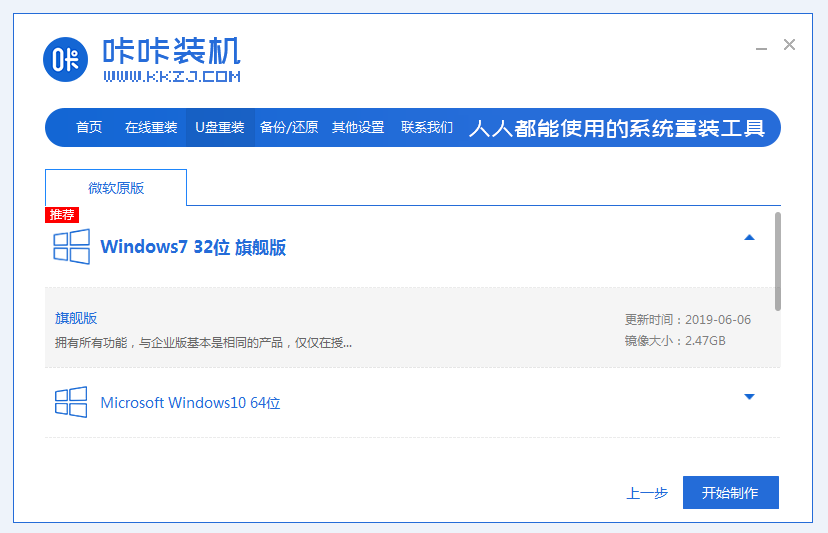
4、随后按照提示格式化u盘。
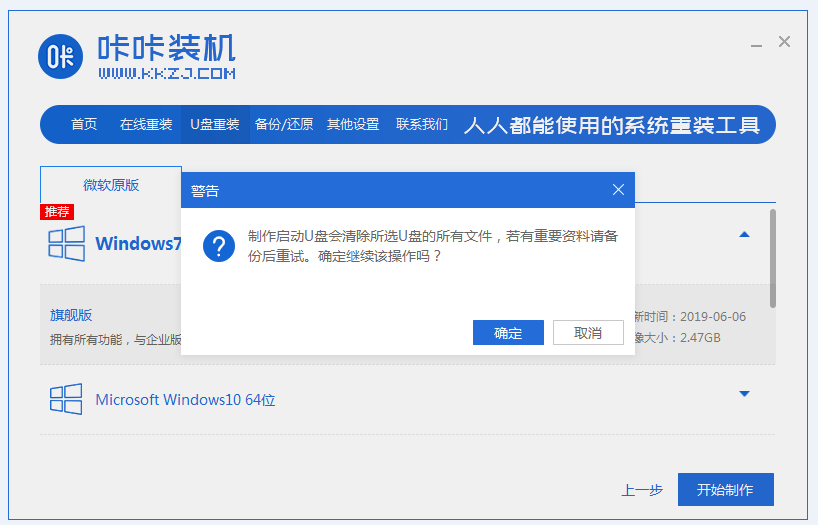
5、随后耐心等待系统镜像文件下载。

6、下载完成后,点击预览制作好的u盘启动盘。
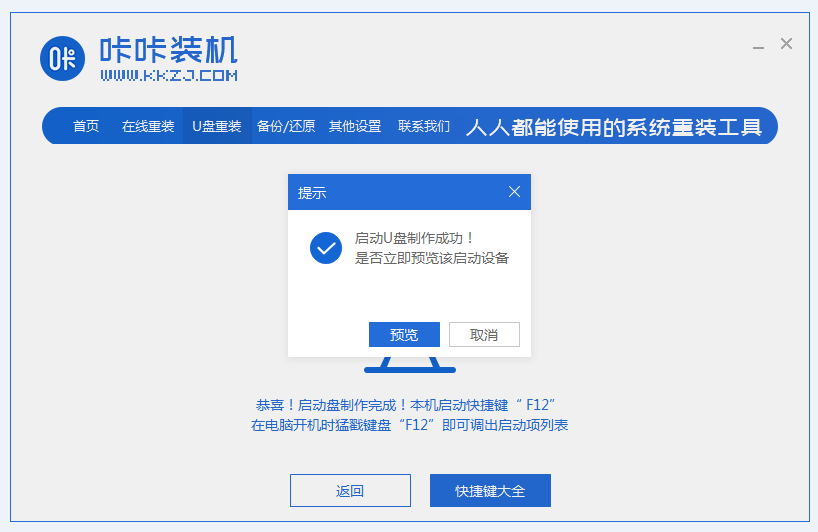
7、记住自己电脑的启动热键,下一步会用到。
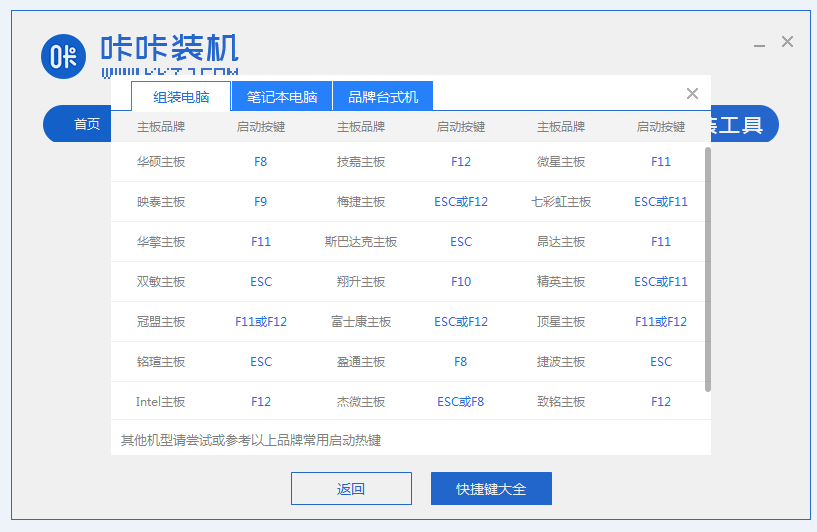
8、重启电脑后,在开机界面中快速按下启动热键,设置U 盘启动系统。

9、进入系统后,打开咔咔软件就会开始安装系统。安装完成后,按照提示再次重启电脑

10、重启后进入系统桌面则表示此次安装完成。
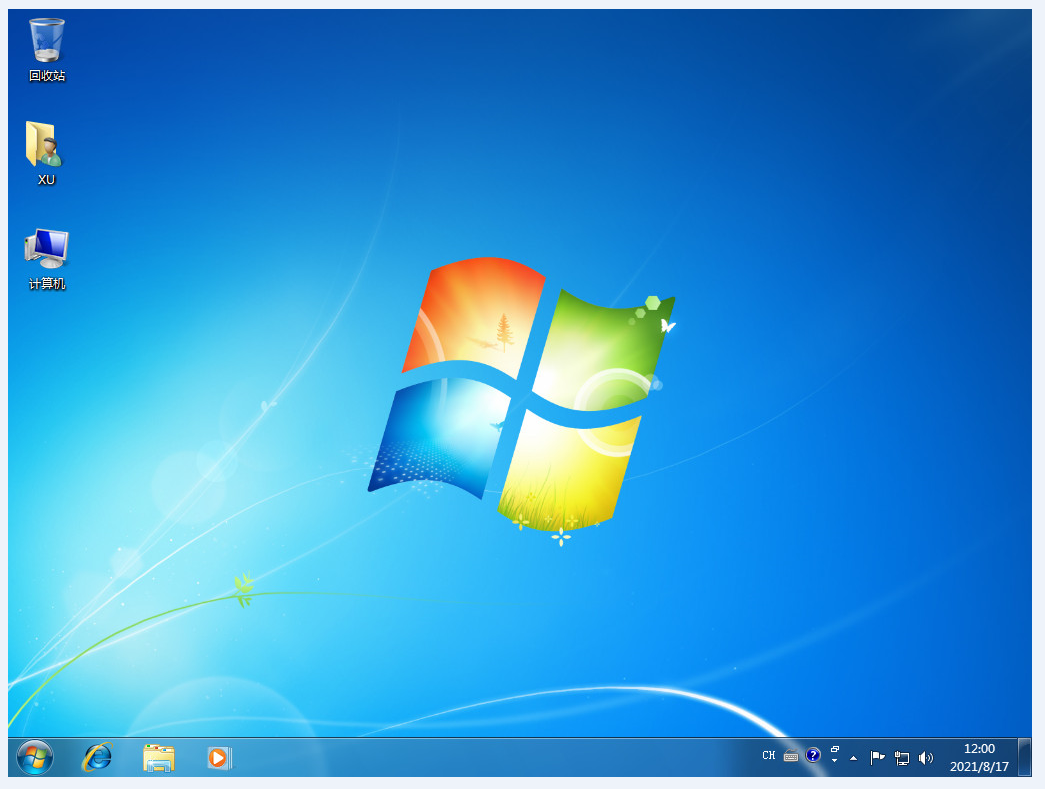
本站资源均来源于网络或网友投稿,部分资源未经测试,难免存在BUG,所有资源只限于学习研究,不得商用。如使用本站下载的资源造成任何损失或发生侵权行为,均与本站无关。如不接受本声明请勿下载!本站资源如有侵权,请联系QQ:497149677核实后立即删除!
最客资源网 » 戴尔笔记本怎么重装win7,笔记本重装win7系统教程
最客资源网 » 戴尔笔记本怎么重装win7,笔记本重装win7系统教程